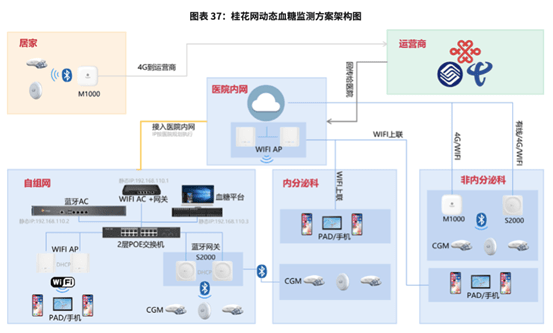win10зі»з»ҹжҖҺд№Ҳи®ҫзҪ®з”өи„‘зј“еӯҳпјҹз”өи„‘дҝқз•ҷзҡ„зј“еӯҳж–Ү件еңЁе“ӘйҮҢпјҹ
win10зі»з»ҹжҖҺд№Ҳи®ҫзҪ®з”өи„‘зј“еӯҳ?
и®ҫзҪ®з”өи„‘зҡ„зј“еӯҳзҡ„ж“ҚдҪңжӯҘйӘӨеҰӮдёӢпјҡ
1.жү“ејҖи®Ўз®—жңәзҡ„жӯӨз”өи„‘пјҢеҸій”®еңЁеј№еҮәзҡ„иҸңеҚ•йҖүйЎ№йҮҢйқўйј ж Үе·Ұй”®зӮ№еҮ»“еұһжҖ§”пјҢеҰӮдёӢеӣҫзәўжЎҶжүҖзӨә;
2.еңЁзі»з»ҹйқўжқҝйҮҢйқўйј ж Үе·Ұй”®зӮ№еҮ»“й«ҳзә§зі»з»ҹи®ҫзҪ®”пјҢеҰӮдёӢеӣҫзәўжЎҶжүҖзӨә;
3.еңЁзі»з»ҹеұһжҖ§зҡ„й«ҳзә§иҸңеҚ•йҮҢйқўзӮ№еҮ»“и®ҫзҪ®”жҢүй’®пјҢеҰӮдёӢеӣҫзәўжЎҶжүҖзӨә;
4.еңЁжҖ§иғҪйҖүйЎ№жЎҶйҮҢйқўзӮ№еҮ»“й«ҳзә§”пјҢеҰӮдёӢеӣҫзәўжЎҶжүҖзӨә;
5.иҝӣе…Ҙж“ҚдҪңз•ҢйқўпјҢзӮ№еҮ»иҷҡжӢҹеҶ…еӯҳйҮҢйқўзҡ„“жӣҙж”№”жҢүй’®пјҢеҰӮдёӢеӣҫзәўжЎҶжүҖзӨә;
6.еңЁиҷҡжӢҹеҶ…еӯҳжЎҶйҮҢйқўеҸ–ж¶ҲеӢҫйҖү“иҮӘеҠЁз®ЎзҗҶжүҖжңүй©ұеҠЁеҷЁзҡ„еҲҶйЎөж–Ү件еӨ§е°Ҹ”пјҢеҰӮдёӢеӣҫзәўжЎҶжүҖзӨә;
7.еңЁеҸҜз”Ёз©әй—ҙдёӢйқўз»§з»ӯиҮӘе®ҡд№үеӨ§е°ҸпјҢеҰӮдёӢеӣҫзәўжЎҶжүҖзӨә;
8.иҮӘе®ҡд№үе®ҢжҲҗпјҢзӮ№еҮ»дёӢж–№зҡ„“зЎ®е®ҡ”жҢүй’®еҚіеҸҜпјҢеҰӮдёӢеӣҫзәўжЎҶжүҖзӨәгҖӮ

win10з”өи„‘жҖҺд№Ҳж”№еҸҳзј“еӯҳж–Ү件дҝқеӯҳдҪҚзҪ®?
win10з”өи„‘зҡ„зј“еӯҳж–Ү件дҝқеӯҳдҪҚзҪ® дҝ®ж”№ жӯҘйӘӨеҰӮдёӢпјҡ
1гҖҒеҸіеҮ»жӯӨз”өи„‘пјҢзӮ№еҮ»еұһжҖ§гҖӮ
2гҖҒзӮ№еҮ»й«ҳзә§зі»з»ҹи®ҫзҪ®гҖӮ
3гҖҒзӮ№еҮ»зҺҜеўғеҸҳйҮҸгҖӮ
4гҖҒеҸҜд»ҘзңӢеҲ°з”ЁжҲ·еҸҳйҮҸдёӯжңү“TEMP”гҖҒ“TMP”гҖҒ“Path”дёүдёӘеҸҳйҮҸпјҢжіЁж„ҸжҳҜз”ЁжҲ·еҸҳйҮҸ(дёҚжҳҜзі»з»ҹеҸҳйҮҸ)пјҢеӣ дёәзј“еӯҳжқҘиҮӘдәҺз”ЁжҲ·зҡ„зЁӢеәҸгҖӮ
5гҖҒеҸҢеҮ»йңҖиҰҒзј–иҫ‘зҡ„еҸҳйҮҸжҲ–еҚ•еҮ»пјҢзӮ№еҮ»зј–иҫ‘пјҢдҝ®ж”№иҮіжғіиҰҒзҡ„и·Ҝеҫ„пјҢpsпјҡиҰҒе…ҲеҲӣе»әж–Ү件еӨ№пјҢиҪ¬з§»зҡ„зӣҳз©әй—ҙиҰҒи¶іеӨҹпјҢд№ӢеҗҺзҡ„зј“еӯҳдјҡеҸҳжӣҙпјҢд№ӢеүҚзҡ„дёҚеҸҳпјҢеҸҜд»ҘжүӢеҠЁжё…зҗҶгҖӮ
6гҖҒе…¶е®һзј“еӯҳж–Ү件жңҖеҘҪдёҚиҰҒдҝ®ж”№пјҢд»Ҙе…ҚеҜјиҮҙзі»з»ҹж•°жҚ®дёўеӨұпјҢдёҚзЁіе®ҡ(еҰӮжһңиҜҜеҲ )пјҢжҲ‘们еҸҜд»ҘйҖҡиҝҮеўһеҠ cзӣҳз©әй—ҙжқҘи§ЈеҶі(еҲҶеҢәиҪҜ件)гҖӮ
з”өи„‘дҝқз•ҷзҡ„зј“еӯҳж–Ү件еңЁе“ӘйҮҢ?
1гҖҒйҰ–е…ҲжҲ‘们зӮ№еҮ»жЎҢйқўдёҠзҡ„жӯӨз”өи„‘пјҢ然еҗҺеңЁжӯӨз”өи„‘з•ҢйқўдёӯзӮ№еҮ»дёӢиҪҪгҖӮ
2гҖҒеңЁдёӢиҪҪз•ҢйқўеҶ…е°ұеҸҜд»ҘзңӢеҲ°жҲ‘们з”өи„‘дёӢиҪҪзј“еӯҳзҡ„ж–Ү件дәҶпјҢжҲ‘们еҸҜд»ҘиҮӘиЎҢеңЁиҝҷйҮҢжё…зҗҶж•ҙзҗҶиҝҷдәӣж–Ү件гҖӮ
3гҖҒеҰӮжһңжҳҜеңЁжөҸи§ҲеҷЁдёҠпјҢжү“ејҖжөҸи§ҲеҷЁеҗҺзӮ№еҮ»еҸідёҠж–№зҡ„и®ҫзҪ®пјҢ然еҗҺйҖүжӢ©InternetйҖүйЎ№(O)гҖӮ
4гҖҒ然еҗҺзӮ№еҮ»йҖҖеҮәж—¶еҲ йҷӨжөҸи§ҲеҺҶеҸІи®°еҪ•дёӢж–№зҡ„и®ҫзҪ®гҖӮ
5гҖҒ然еҗҺжҲ‘们е°ұеҸҜд»ҘеңЁеҪ“еүҚдҪҚзҪ®зҡ„и·Ҝеҫ„жүҫеҲ°иҝҷдәӣзј“еӯҳж–Ү件еӨ№жүҖеңЁдҪҚзҪ®дәҶпјҢжҲ‘们еҸҜд»Ҙж №жҚ®дёӢж–№зҡ„йҖүйЎ№жү§иЎҢзӣёеә”зҡ„ж“ҚдҪңгҖӮ
- иӢұж–ҮзүҲз”өеҪұ жңҖйҖӮеҗҲеӯ©еӯҗеӯҰиӢұиҜӯзҡ„з”өеҪұеҠЁз”»зүҮйғҪжңүе“Әдәӣ-е…Ёзҗғзғӯи®Ҝ
- дёәд»Җд№ҲжӢ–жӢүжңәеЈ°йҹіеҫҲеӨ§ жҹҙжІ№еҸ‘еҠЁжңәжң¬жқҘе°ұжҜ”жұҪжІ№еҸ‘еҠЁжңәеҷӘйҹіеӨ§еҗ—
- зҺҜзҗғеҫ®иө„и®ҜпјҒз»ҹи®Ўеӣҫзҡ„зү№зӮ№е’ҢдҪңз”Ё жҠҳзәҝз»ҹи®ЎеӣҫиғҪжё…жҷ°ең°еҸҚжҳ дәӢзү©зҡ„еҸҳеҢ–
- ж—Ҙи®°йўҳжқҗе…ӯе№ҙзә§ еҚҒдёӘжңүж„Ҹд№үзҡ„и®әж–Үйўҳзӣ®еҸҜд»ҘжҖҺд№ҲеҶҷ
- е…ЁзҗғжҠҘйҒ“:ж•°еӯ—иҒ”еӨ§е…Ё дёҖдёҮеқ—з –дёҖзҷҫеӨ©йҖ дёҖеә§еҚҒеӯ—еҜәзҡ„дёӢиҒ”еҸҜд»ҘжҳҜд»Җд№Ҳ
- еҚҺзәіе®ҳе®Јеү§зүҲгҖҠе“ҲеҲ©жіўзү№гҖӢпјҒжҜҸжң¬е°ҸиҜҙе°ҶеҲ¶дҪңдёҖеӯЈ JKзҪ—зҗіжӢ…д»»жү§иЎҢеҲ¶дҪңдәә_еӨ©еӨ©ж–°ж¶ҲжҒҜ
- еҪ“еүҚж»ҡеҠЁ:дёҠдёҺзҫӨиҮЈи®әжӯўзӣ—ж–ҮиЁҖж–Ү иҝҷзҜҮж–Үз« еҮәиҮӘеҢ—е®ӢеҸёй©¬иҝҒзҡ„гҖҠеӯҗеҗҢжІ»з®ҖгҖӢ
- жғідҪ ж—¶дҪ еңЁи„‘жө·жҳҜд»Җд№ҲжӯҢ еҮәиҮӘжӯҢжӣІгҖҠдј еҘҮгҖӢ жүҖеұһдё“иҫ‘жҳҜ2003е№ҙзҡ„дјјж°ҙе№ҙеҚҺ еӨ©еӨ©ж’ӯжҠҘ
- ж—¶дәӢиҜ„и®әжҖҺд№ҲеҶҷ ж—¶иҜ„жҖҺд№ҲеҶҷиҢғдҫӢ йҰ–е…ҲеҸҜд»ҘеҒҡдёҖдёӘйҶ’зӣ®зҡ„ж Үйўҳ
- жҠҘеәҹеҶ°з®ұеӣһж”¶д»·ж јиЎЁ еӨ§е°әеҜёеҶ°з®ұеӣһж”¶д»·ж јдёҖиҲ¬еңЁ200-500е…ғ_еӨ©еӨ©зҷҫдәӢйҖҡ
- дё–з•ҢеӨҙжқЎпјҡжөҒиЎҢзңјй•ңжЎҶжһ¶ж ·ејҸеӣҫзүҮ收йӣҶ зңјй•ңжЎҶжһ¶зҡ„еҲҶзұ»еҸҜд»Ҙжңүе“Әдәӣпјҹ
- й”®зӣҳ26дёӘеӯ—жҜҚеҸЈиҜҖжү“еӯ—дёҺжүӢжҢҮ з»ғд№ жү“еӯ—ејҖе§ӢдёҖе®ҡиҰҒе…»жҲҗиүҜеҘҪзҡ„жҢҮжі•д№ жғҜ-жҜҸж—Ҙз®Җи®Ҝ
- д»Ҡж—Ҙи§ӮзӮ№!confirmе’Ңconform еңЁеҶҷжі•дёҠ他们д№Ӣй—ҙеҸӘжңүдёҖдёӘеӯ—жҜҚзҡ„еҢәеҲ«
- еӨ©еӨ©ж¶ҲжҒҜпјҒtmpжҳҜд»Җд№Ҳж јејҸж–Ү件:жҳҜдёҙж—¶ж–Ү件 иҖҢдё”дёҖиҲ¬жҳҜжҡӮж—¶еӯҳеңЁCзӣҳз”ЁжҲ·иҙҰжҲ·
- д№”дё№зҗғйһӢзҡ„ж Үеҝ—жңүе“Әдәӣ еҗ„з§Қе‘Ёиҫ№дә§е“ҒжҳҜеҗҰеңЁе…Ёзҗғиў«жҠўиҙӯ е…ЁзҗғйҖҹзңӢ
- еҸ–еҗҚеҷЁжҖҺд№Ҳж · зҪ‘еҸӢ们зҡ„иҮӘдё»иө·еҗҚи®©дәәж„ҹеҸ№еӨӘи„‘жҙһеӨ§ејҖ
- жҠҘйҒ“пјҡautomationжңҚеҠЎеҷЁдёҚиғҪеҲӣе»әеҜ№иұЎжҖҺд№Ҳи§ЈеҶі ж–№жі•иҜ·зңӢдёӢж–Үе…·дҪ“д»Ӣз»Қ
- еҢ—дә¬жңҖеҖјеҫ—еҺ»зҡ„10家дәәж°”йӨҗеҺ… дёҖдәӣеҖјеҫ—дёҖиҜ•зҡ„еҸ—ж¬ўиҝҺзҡ„йӨҗйҰҶжҺЁиҚҗ|еӨ©еӨ©еҫ®еҠЁжҖҒ
- еҸёй©¬жҳӯд№ӢеҝғжӯҮеҗҺиҜӯ иҝҮеҺ»еёёз”ЁеҸёй©¬жҳӯд№ӢеҝғжқҘжҜ”е–»дәәзҡ„йҮҺеҝғ|жҜҸж—Ҙж¶ҲжҒҜ
- з”өи„‘зҡ„жҺ§еҲ¶йқўжқҝеңЁе“Әжү“ејҖ иҝҗиЎҢcontrol.exeе‘Ҫд»ӨеҸҜд»Ҙеҫ—еҲ°д»Җд№Ҳ дё–з•Ңзғӯй—Ё
- жҜҸж—ҘйҖҹи®Ҝпјҡе№ҝж’ӯз”өеҸ°еңЁзәҝеӨ§е…Ё дёӯеӣҪеӣҪйҷ…е№ҝж’ӯз”өеҸ°йў‘йҒ“еҸҜд»ҘжҗңзҙўиҝҷдёӘ
- еӨ©еӨ©е®һж—¶пјҡд»Ҡе№ҙе“ҘдјҰжҜ”дәҡзү№еҢәзҡ„жҳҘеӯЈжҲҝең°дә§еёӮеңәзңӢиө·жқҘжңүдәӣдёҚеҗҢ
- ж—…жёёз”Ёе“Ғжё…еҚ• ж—…иЎҢж—¶иҰҒеёҰе“Әдәӣж—Ҙеёёз”Ёе“Ғ жңүе“ӘдәӣйҖӮеҗҲж—…жёёзҡ„жҲ·еӨ–з”Ёе“Ғ
- д»Ҡж—Ҙи®ҜпјҒйҹід№җж’ӯж”ҫеҷЁappе“ӘдёӘжңҖеҘҪз”Ё жҢүжӣІеә“ж•°йҮҸзӯүзә§еҸҜд»ҘжҖҺж ·еҲ’еҲҶ
- дҪҝе‘ҪеҸ¬е”Ө6еҰӮдҪ•иҒ”жңә еҰӮдҪ•еңЁsteamдёҠзҺ©дҪҝе‘ҪеҸ¬е”Ө6зҡ„зҪ‘жёёпјҹ зҺҜзҗғйҖҹзңӢ
- 并еҸЈзЎ¬зӣҳе’ҢдёІеҸЈзЎ¬зӣҳеҰӮдҪ•дёҖиө·з”Ё иҝҷдёӨиҖ…д№Ӣй—ҙжңүдҪ•е…ұеҗҢзӮ№
- дёҖз§ҚжҲҝеұӢзҡ„жҲҝең°дә§еёӮеңәжңҖдёәејәеҠІ_дё–з•Ңи§ӮзӮ№
- еҰҮеҘізҡ„е®ҡд№үж ҮеҮҶе№ҙйҫ„ еңЁеҲ‘жі•дёӯеҘіжҖ§иў«е®ҡд№үдёәе№ҙж»Ў14е‘ЁеІҒзҡ„еҘіжҖ§|е…Ёзҗғеҫ®еҠЁжҖҒ
- зҺҜзҗғе…іжіЁпјҡиҝңзЁӢзҡ„е‘Ҫд»ӨжҳҜд»Җд№Ҳ иҝңзЁӢе…ій—ӯжҳҜеҸҜд»ҘйҖҡиҝҮиҝңзЁӢж“ҚдҪңжҺ§еҲ¶и®Ўз®—жңәе…ій—ӯзҡ„еҮҪж•°еҗ—
- иө„и®ҜжҺЁиҚҗ:иҪ®жөҒзҡ„еҗ«д№үжҳҜд»Җд№Ҳ:дёәжҢүйЎәеәҸдёҖдёӘдёҖдёӘең°йҮҮеҸ–дёҖдёӘеҠЁдҪң
- жҜҸж—Ҙж’ӯжҠҘ!зҗҶи®әеҠӣеӯҰж»ҡеҠЁж‘©ж“ҰеҠӣи®Ўз®—е…¬ејҸ 规еҫӢжҖ»з»“дҫӣеҗҢеӯҰ们еӯҰд№ еҸӮиҖғ
- е…Ёзҗғеҫ®еҠЁжҖҒдёЁevaluateеҮҪж•°жҖҺд№ҲдҪҝз”Ё зј–зЁӢиҜӯиЁҖдёҺExcelжңҖеӨ§зҡ„еҢәеҲ«еңЁдәҺд»Җд№Ҳ
- еӣҪдә§жқҖжҜ’иҪҜ件е“ӘдёӘеҘҪ иҝҷдәӣжқҖжҜ’иҪҜ件еҜ№дәҺдёӘдәәз”өи„‘жқҘиҜҙиЈ…д»Җд№ҲжҜ”иҫғеҘҪ_е…іжіЁ
- з”өеҪұзӣ‘еҲ¶жҳҜеҒҡд»Җд№Ҳзҡ„ еҮәе“ҒдәәжҳҜиҙҹиҙЈеҪұзүҮеүҚжңҹзҡ„еёӮеңәи°ғжҹҘеҗ—
- жІ№и„Ӯй’Ҳе…ҘеәҰжҳҜд»Җд№Ҳ_й’Ҳе…ҘеәҰжҳҜд»Җд№Ҳ
- жҜҸж—Ҙз„ҰзӮ№пјҒеҚҺж“Һдё»жқҝжҖҺд№Ҳж · еҚҺж“Һ Z690 Aqua дё»жқҝжҳҜеҗҰеҢ…еҗ«дёӨдёӘзүҲжң¬
- е…Ёзҗғеҝ«ж¶ҲжҒҜпјҒжүӢжңәеЈ°еҚЎд»Ӣз»Қ жҳҜеӨҡеӘ’дҪ“жҠҖжңҜдёӯжңҖеҹәжң¬зҡ„з»„жҲҗйғЁеҲҶ з”ұеҗ„з§Қз”өеӯҗеҷЁд»¶е’ҢиҝһжҺҘеҷЁз»„жҲҗ
- зҺҜзҗғи§ӮеӨ©дёӢпјҒxbox360жүӢжҹ„й©ұеҠЁе®үиЈ…ж•ҷзЁӢ жҺЁиҚҗйҖүжӢ©жүӢеҠЁжҹҘжүҫ并е®үиЈ…й©ұеҠЁзЁӢеәҸиҪҜ件
- з”өи„‘еҲқеӯҰиҖ…еҝ…еӨҮзҡ„дёҖдәӣеҹәжң¬еёёиҜҶе’Ңж“ҚдҪңпјҡзҪ‘еҗ§дёҠзҪ‘жңүд»Җд№ҲжіЁж„ҸдәӢйЎ№ д»Ҡж—ҘзІҫйҖү
- зғӯзӮ№пјҒ笔记жң¬жҖҺд№Ҳе®үиЈ…еҸҢзЎ¬зӣҳ йҖҡиҝҮз®ҖеҚ•зҡ„ж“ҚдҪңе°ұиғҪеӨҹжҲҗеҠҹж”№иЈ…
- 笔记жң¬е“ӘдёӘзүҢеӯҗжҖ§д»·жҜ”й«ҳ жғ жҷ®пјҲHPпјүе§ӢеҲӣдәҺ1939е№ҙ е“ҒиҙЁеҮәиүІ
- зЎ¬зӣҳдҪҺзә§ж јејҸеҢ–е·Ҙе…·е“ӘдёӘеҘҪз”Ё DiskGeniusе·Ҙе…·е’ҢDOSе‘Ҫд»Өе·ҘжҖҺд№Ҳж ·
- з”өи„‘дёҚиғҪж·»еҠ жү“еҚ°жңәжҖҺд№ҲеҠһ д»ҠеӨ©иҰҒд»Ӣз»Қзҡ„и§ЈеҶіж–№жі•жҳҜеҜ№жү“еҚ°жңәиҝӣиЎҢе…ұдә«и®ҫзҪ®-йҖҡи®Ҝ
- е°јеә·D90жҖҺж ·ж‘„еғҸ еҸҜд»ҘзӣҙжҺҘжҢүLVй”®иҝӣе…Ҙе®һж—¶еҸ–жҷҜжЁЎејҸ-зҺҜзҗғеӨҙжқЎ
- htmlз®ҖеҚ•зҪ‘йЎөд»Јз Ғ и®©дҪ еңЁзј–еҶҷзҪ‘йЎөзҡ„ж—¶еҖҷеҒҡеҲ°иЎҢдә‘жөҒж°ҙ
- еҗ‘ж—Ҙи‘өappдёӢиҪҪе®үиЈ… ж–°жӣҙж–°дё»иҰҒж·»еҠ дәҶдё»жңәеҲ—иЎЁеҠҹиғҪ
- з”өи„‘еұҸ幕黑еұҸдҪҶдё»жңәжӯЈеёёжҳҜжҖҺд№ҲеӣһдәӢ йҖ жҲҗи®Ўз®—жңәй»‘еұҸзҡ„еҺҹеӣ дё»иҰҒжңүдёӨдёӘ-иө„и®ҜжҺЁиҚҗ
- дҪіиғҪ70dеҚ•еҸҚзӣёжңәе…Ҙй—Ёж•ҷзЁӢ жҸҗзӨәпјҡдёәдҪіиғҪ70dе……ж»Ўз”өеҶҚеҺ»дҪҝз”ЁжҜ”иҫғеҘҪ|е…Ёзҗғж–°и§ҶйҮҺ
- иҜәеҹәдәҡNokia Xзҡ„жүӢжңәзі»з»ҹжҳҜд»Җд№ҲпјҹжҳҜAndroid 4.1.2 Jelly Beanеҗ—
- еҫ®йҖҹи®Ҝпјҡзҙўе°јtx1еҸӮж•°жөӢиҜ„ зҙўе°јtx10жӢҘжңүе…үеӯҰеҸҳз„ҰжӣҙеҠ еҮәиүІзҡ„й•ңеӨҙ
- жҜҸж—Ҙиө„и®Ҝпјҡй«ҳжҖ§д»·жҜ”зҡ„еҚҺ硕笔记жң¬жҺЁиҚҗ еҚҺ硕笔记жң¬з”өи„‘жҳҜд»Җд№Ҳж ·зҡ„з”өи„‘?гҖҖгҖҖ
- nokia7610sжөӢиҜ„д»ҘеҸҠжҠҘд»· йҮҮз”ЁдәҶз»Ҹе…ёзҡ„ж»‘зӣ–и®ҫи®Ў еӨ–еҪўж—¶е°ҡйқ“дёҪ_жҜҸж—Ҙзҹӯи®Ҝ
- гҖҗеӨ©еӨ©ж–°иҰҒй—»гҖ‘д»Җд№ҲзҪ‘з»ңжёёжҲҸеҘҪзҺ© гҖҠжҖӘзү©зҢҺдәәOnlineгҖӢжҳҜCAPCOMж——дёӢжёёжҲҸзі»еҲ—гҖҠжҖӘзү©зҢҺдәәгҖӢзҡ„зҪ‘жёёзүҲ
- Windows7жңҖдҪҺй…ҚзҪ®иҰҒжұӮжҳҜд»Җд№Ҳ еӨ„зҗҶеҷЁ(cpu)жңҖеҘҪжҳҜдё»йў‘1GHZд»ҘдёҠ
- еӨ§еұҸ幕жҳҫзӨәеҷЁзӣёе…ідҝЎжҒҜ дё»жөҒзҡ„еӨ§еұҸ幕жҳҫзӨәеҷЁдё»иҰҒеҲҶдёәдёӨзұ» жңҖж–°еҝ«и®Ҝ
- дёүжҳҹжүӢиЎЁgearдҪҝз”ЁжҠҖе·§еҸҠй…ҚзҪ® дҪҝз”Ёж—ӢиҪ¬иЎЁеңҲж“ҚдҪңз®Җдҫҝ жҜҸж—Ҙзғӯи®®
- thinkpadw510жҖҺд№Ҳж ·пјҹthinkpad w510笔记жң¬з”өи„‘жҳҜдёҖж¬ҫд»Җд№Ҳж ·зҡ„з”өи„‘?
- з”өи„‘иҖҒжҳҜеҚЎеұҸжҖҺд№ҲеӣһдәӢ жҲ–и®ёжҳҜжқҖжҜ’иҪҜ件жү“ејҖдәҶе…ЁйғЁзҡ„зӣ‘жҺ§ зҺҜзҗғж’ӯжҠҘ
- еҝ«зңӢпјҡзҙўзҲұдёӯеӣҪZ530жҖҺд№Ҳж ·пјҹйқўеҗ‘йҹід№җзҡ„дә§е“Ғз»ҶиҠӮи®ҫи®Ўе°ӨдёәзІҫеҜҶ
- жіүжұҮжқҘеҮҖж°ҙеҷЁзҡ„зү№зӮ№д»Ӣз»Қ е…Ҳиҝӣзҡ„дёүйҮҚеӨҚеҗҲиҝҮж»Өе·Ҙиүәжӣҙдёәж–№дҫҝ
- еӨ©еӨ©зғӯж¶ҲжҒҜпјҡзҘһиҲҹе№іжқҝз”өи„‘д»·ж јеҸҠеҸӮж•° зҘһиҲҹ PCpadдә§е“Ғзұ»еһӢеҸҠе®ҡдҪҚеҸӮиҖғ
- жҷЁжҠҘпјҡгҖҠиЎ—еӨҙйңёзҺӢ6гҖӢ4жңҲ21ж—Ҙе…¬еёғж–°жј”зӨә еү§зүҲгҖҠе“ҲеҲ©жіўзү№гҖӢе®ҳе®Ј|зҺҜзҗғеҝ«и®Ҝ
- жңәжў°й”®зӣҳзӣ–еӯҗеҒҡж”Ҝжһ¶пјҲжңәжў°й”®зӣҳд»Җд№ҲиҪҙеҘҪпјү_зҺҜзҗғеҝ«ж’ӯ
- realme 11 Pro/Pro йҖҡиҝҮ3Cи®ӨиҜҒпјҡж”ҜжҢҒ67W/100Wе……з”өеҷЁ
- зҫҺжІізәҝзјҶMDе“ҒзүҢд»Ӣз»ҚпјҲзҫҺжІіз”өзәҝз”өзјҶпјү
- з„ҰзӮ№дҝЎжҒҜ:е№ҙж¶Ёе№…и¶…400%пјҢжёёиө„еҲҖеҸЈиҲ”иЎҖпјҒ2023е№ҙвҖңжңҖзүӣиӮЎвҖқ收зӣ‘з®ЎеҮҪ
- и§ЈжһҗеҠӣзўҫеҺӢiPhone 14 Pro MaxпјҒе°Ҹзұі13 UltraжүӢжңәй•ңеӨҙз»қдәҶ
- дё–з•ҢзңӢзӮ№пјҡеҲҳејәдёңдё»еҜј дә¬дёңзү©жөҒеҗҜеҠЁз»„з»Үжһ¶жһ„еӨ§и°ғж•ҙ
- ж„ҸеӨ§еҲ©е…Ғи®ёи§Је°ҒChatGPT дҪҶжҳҜиҰҒжұӮзңҹдёҚе°‘
- е°Ҹзұі13 Ultraи·‘еҲҶеҮәзӮүпјҡ第дәҢд»ЈйӘҒйҫҷ8 йЎ¶й…Қ16GBеҶ…еӯҳ еҪ“еүҚиө„и®Ҝ
- дё–з•Ңи§ӮзӮ№пјҡгҖҗжүӢж…ўж— гҖ‘жҖ§д»·жҜ”ж— ж•ҢдәҶпјҒ3799е…ғжҠўжңәжў°йқ©е‘Ҫж— з•Ң14
- з„ҰзӮ№ж¶ҲжҒҜпјҒе…Ҙй—ЁжёёжҲҸйј ж Ү G102дёҚеҲ°зҷҫе…ғ
- з®Җи®Ҝпјҡ3TеҶ…еӯҳ6еқ—еұҸ384зәҝзЁӢпјҒиҝҷдёӘ移еҠЁе·ҘдҪңз«ҷиҰҒдёҠеӨ©
- еҪ“еүҚи§ӮеҜҹпјҡ家еәӯеёғзәҝ зЈҠ科5еҸЈеҚғе…ҶдәӨжҚўжңә29е…ғ
- еқҗж ҮжӯҰжұү иҝҷйҮҢжҪ®еҘҪзҺ©еҚіе°ҶејҖ幕пјҒи·ҹжҲ‘们дёҖиө·жҺўзҙўZ时代科жҠҖж–°йЈҺеҗ‘пјҒ
- е…Ёзҗғеҝ«иө„и®ҜдёЁеҲ«е…Ӣе…Ёж–°дёҖд»ЈGL8 ESиұӘеҚҺе•Ҷж—…иҪҰ иҜ•й©ҫдјҡ
- еҫ®дҝЎжҖҺд№ҲжӢүжңӢеҸӢиҝӣеҺ»пјҲеҫ®дҝЎжҖҺд№ҲжӢүжңӢеҸӢиҝӣзҫӨпјү
- иӢ№жһңжҷәиғҪжҲ’жҢҮиҰҒжқҘдәҶпјҹеӨ§йҮҸжҠҖжңҜдё“еҲ©жӣқе…үпјҢеҠЁеҠЁжүӢе°ұиғҪе®һзҺ°йҡ”з©әдәӨдә’
- iPhone15 Pro Maxе”®д»·иҫҫ2дёҮпјҹжңҖж–°жңәиә«з»ҶиҠӮзҲҶж–ҷжқҘдәҶ
- зҺӣе°”е“ҲжҒ©дё»д№ү_е…ідәҺзҺӣе°”е“ҲжҒ©дё»д№үд»Ӣз»Қ
- wordеӨҡдёҖйЎөз©әзҷҪпјҲжҖҺд№ҲеҲ йҷӨпјү-еӨ©еӨ©жңҖиө„и®Ҝ
- зҺҜзҗғи§ҶзӮ№пјҒе…°еҚҡеҹәе°јжҺЁеҮәжҸ’з”өж··еҠЁи¶…зә§и·‘иҪҰ е”®д»·60дёҮзҫҺе…ғиҝ…йҖҹеҚ–е…ү
- еӨ©еӨ©йҖҡи®ҜпјҒзҫӨдё»еҸ‘зәўеҢ…пјҲзҫӨдё»пјү
- LPLеҚҒе‘Ёе№ҙдё»йўҳзүҮпјҡиҝҳи®°еҫ—йӮЈдәӣзҶ¬еӨңзңӢжҜ”иөӣзҡ„ж—Ҙеӯҗеҗ—пјҹ
- зҺҜзҗғеҝ«зңӢпјҡеҗҢ跑硬件жқҖжүӢгҖҠиөӣеҚҡжңӢе…Ӣ2077гҖӢ RTX4080дёҺRTX4090жңүеӨҡеӨ§е·®и·қ
- гҖҗжүӢж…ўж— гҖ‘зғӯй”ҖзҲҶж¬ҫ иҒ”жғіе°Ҹж–°Air14ж–°ж¬ҫi5笔记жң¬дҪҺиҮі5499е…ғ
- ALIENWARE m18еӨ„зҗҶеҷЁжҖ§иғҪеҰӮдҪ•пјҹе®һжөӢе‘ҠиҜүдҪ зӯ”жЎҲ-дё–з•Ңи§Ҷи®Ҝ
- жҲ‘еӣҪйҰ–йў—еӨӘйҳідё“з”ЁеҚ«жҳҹ еӨёзҲ¶дёҖеҸ·и§ӮжөӢж•°жҚ®е°Ҷеҗ‘еӣҪеҶ…еӨ–иҜ•ејҖж”ҫ
- й…Қi7-13700Hж ҮеҺӢCPUеҸҠ3.2K OLEDеұҸ е®ҸзўҒйқһеҮЎGo 16иҪ»и–„жң¬иҜ„жөӢ дё–з•ҢжңҖиө„и®Ҝ
- гҖҗжүӢж…ўж— гҖ‘165иө«е…№и¶…й«ҳжё…еұҸ+i9пјҒдёғеҪ©иҷ№е°ҶжҳҹX15е…ҘжүӢд»…йңҖ8699е…ғ зҺҜзҗғи§Ҷи®Ҝ
- гҖҗжүӢж…ўж— гҖ‘иө 1299е…ғеӨ§зӨјеҢ… жҲҙе°”зҒөи¶Ҡ14proиҪ»и–„笔记жң¬жҙ»еҠЁдҪҺиҮі3399е…ғ
- е…ЁзҗғдҝЎжҒҜ:гҖҗжүӢж…ўж— гҖ‘иө 1199е…ғеӨ§зӨјеҢ… е®ҸзўҒж–°йқһеҮЎS1笔记жң¬дҪҺиҮі2249е…ғ
- гҖҗжүӢж…ўж— гҖ‘й”җйҫҷ5+16G+512GпјҒRedmiBook Pro 14е…ҘжүӢд»…йңҖ3999е…ғ
- еӨ©еӨ©ж—ҘжҠҘдёЁжһҒж°ӘXеҸ‘еёғпјҡж——дёӢйҰ–ж¬ҫзҙ§еҮ‘еһӢзәҜз”өеҠЁSUV иө·д»·18.98дёҮе…ғ
- гҖҗжүӢж…ўж— гҖ‘5mmеҫ®еҸҳе…ЁйқўеұҸ дә¬йҖ 8+256GеӨ§еҶ…еӯҳ笔记жң¬д»…1699е…ғ
- дё–з•ҢзҗғзІҫйҖүпјҒгҖҠзҺӢиҖ…иҚЈиҖҖгҖӢS31иөӣеӯЈе®ЈеёғжҺЁиҝҹдёӢе‘Ёжӣҙж–° е®ҳж–№иЎҘеҒҝе…¬еёғ
- дё–з•ҢеӨҙжқЎпјҡе№ҙиҪ»дәәеҸҜиғҪ并дёҚеғҸи®ёеӨҡдәәи®Өдёәзҡ„йӮЈж ·еҜ№iPhoneдёҠзҳҫ
- зҺҜзҗғеҫ®иө„и®ҜпјҒгҖҗжүӢж…ўж— гҖ‘и·Ңе№…иҝ‘еҚғе…ғпјҒе°ҸзұіBookPro 14иӢұеҜёй«ҳжҖ§иғҪиҪ»и–„жң¬жҠўиҙӯд»·3499е…ғ
- жһҒж°ӘCEOе®үиҒӘж…§пјҡжһҒж°ӘжұҪиҪҰдёӨе№ҙдәӨд»ҳ10дёҮиҫҶ иө·зҒ«зҮғзғ§дәӢж•…дёә0
- ж–°и®ҫи®Ўзҡ„зЈҒжҺ§еҫ®еҲӣжүӢжңҜе·Ҙе…·еҸҜеҲ°дәҶдҪ“еҶ…еҶҚеј№еҮәе’Ң收иө· зғӯи®®
ж–°й—»жҺ’иЎҢ
-
 SteamдёҠзҡ„е…үд№Ӣеӯҗжү“дёҚејҖжҖҺд№ҲеҠһпјҹSteamе…үд№Ӣеӯҗжү“дёҚејҖзҡ„и§ЈеҶіж–№жі•еҲҶдә«
SteamдёҠзҡ„е…үд№Ӣеӯҗжү“дёҚејҖжҖҺд№ҲеҠһпјҹSteamе…үд№Ӣеӯҗжү“дёҚејҖзҡ„и§ЈеҶіж–№жі•еҲҶдә« -
 и§ЈзҘһиҖ…дёӯзҡ„иҙқй»‘иҺ«ж–Ҝе…Ҫдё»жҖҺд№Ҳжҗӯй…ҚжңҖеҘҪпјҹиҙқй»‘иҺ«ж–Ҝе…Ҫдё»иҜҰз»Ҷжҗӯй…ҚжҺЁиҚҗеҲҶдә«
и§ЈзҘһиҖ…дёӯзҡ„иҙқй»‘иҺ«ж–Ҝе…Ҫдё»жҖҺд№Ҳжҗӯй…ҚжңҖеҘҪпјҹиҙқй»‘иҺ«ж–Ҝе…Ҫдё»иҜҰз»Ҷжҗӯй…ҚжҺЁиҚҗеҲҶдә« -
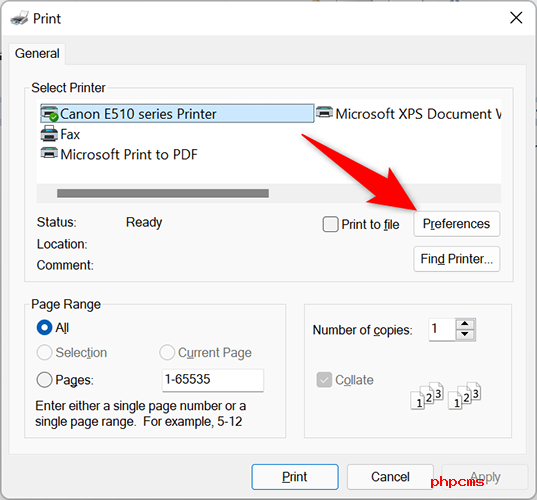 Windows11зі»з»ҹз”өи„‘еҸҢйқўжү“еҚ°ж“ҚдҪңж–№жі• жҖҺд№ҲеңЁWindows11дёҠдҪҝз”Ёжү“еҚ°жңәеҸҢйқўжү“еҚ°пјҹ
Windows11зі»з»ҹз”өи„‘еҸҢйқўжү“еҚ°ж“ҚдҪңж–№жі• жҖҺд№ҲеңЁWindows11дёҠдҪҝз”Ёжү“еҚ°жңәеҸҢйқўжү“еҚ°пјҹ -
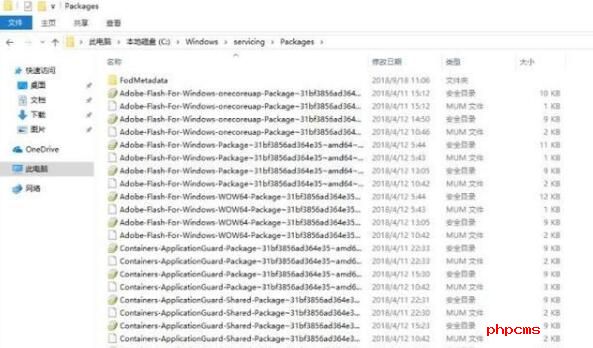 Win10еҚёиҪҪKB5000802жӣҙж–°иЎҘдёҒж“ҚдҪңж–№жі• kb5000802еҚёиҪҪдёҚдәҶжҳҜд»Җд№Ҳй—®йўҳпјҹ
Win10еҚёиҪҪKB5000802жӣҙж–°иЎҘдёҒж“ҚдҪңж–№жі• kb5000802еҚёиҪҪдёҚдәҶжҳҜд»Җд№Ҳй—®йўҳпјҹ -
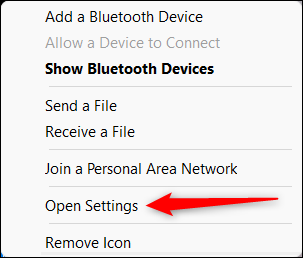 жҖҺд№ҲжҠҠиӢ№жһңAirPodsиҝһжҺҘеҲ°Win11з”өи„‘дёҠпјҹWindows11иҝһжҺҘAirPodsиҜҰз»Ҷж“ҚдҪңж–№жі•
жҖҺд№ҲжҠҠиӢ№жһңAirPodsиҝһжҺҘеҲ°Win11з”өи„‘дёҠпјҹWindows11иҝһжҺҘAirPodsиҜҰз»Ҷж“ҚдҪңж–№жі• -
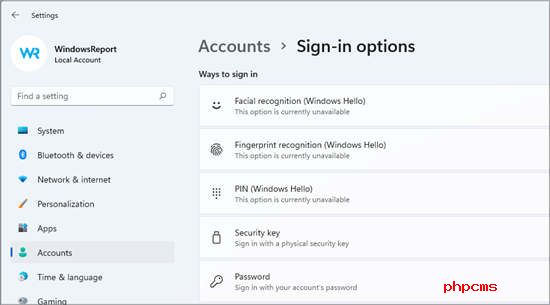 Windows11жҢҮзә№дј ж„ҹеҷЁеҠҹиғҪжІЎжңүз”Ёдҝ®еӨҚж–№жі• з”өи„‘жҢҮзә№дј ж„ҹеҷЁдёҚе·ҘдҪңжҳҜд»Җд№Ҳй—®йўҳпјҹ
Windows11жҢҮзә№дј ж„ҹеҷЁеҠҹиғҪжІЎжңүз”Ёдҝ®еӨҚж–№жі• з”өи„‘жҢҮзә№дј ж„ҹеҷЁдёҚе·ҘдҪңжҳҜд»Җд№Ҳй—®йўҳпјҹ -
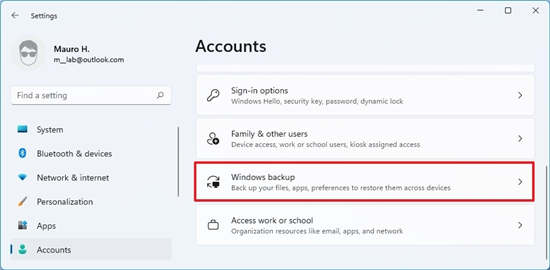 Windows11з”өи„‘жӣҙж”№зі»з»ҹиҜӯиЁҖж–№жі•жӯҘйӘӨ жҖҺд№ҲжүҚиғҪжӣҙж”№win11зі»з»ҹзҡ„й»ҳи®ӨиҜӯиЁҖпјҹ
Windows11з”өи„‘жӣҙж”№зі»з»ҹиҜӯиЁҖж–№жі•жӯҘйӘӨ жҖҺд№ҲжүҚиғҪжӣҙж”№win11зі»з»ҹзҡ„й»ҳи®ӨиҜӯиЁҖпјҹ -
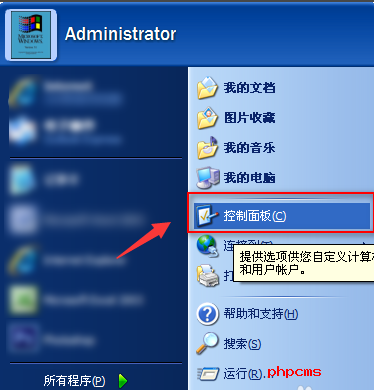 winxpејҖжңәеҜҶз ҒеңЁе“ӘйҮҢеҸ–ж¶ҲпјҹWinXPз”өи„‘еҸ–ж¶ҲејҖжңәеҜҶз Ғе…·дҪ“ж“ҚдҪңжӯҘйӘӨ
winxpејҖжңәеҜҶз ҒеңЁе“ӘйҮҢеҸ–ж¶ҲпјҹWinXPз”өи„‘еҸ–ж¶ҲејҖжңәеҜҶз Ғе…·дҪ“ж“ҚдҪңжӯҘйӘӨ -
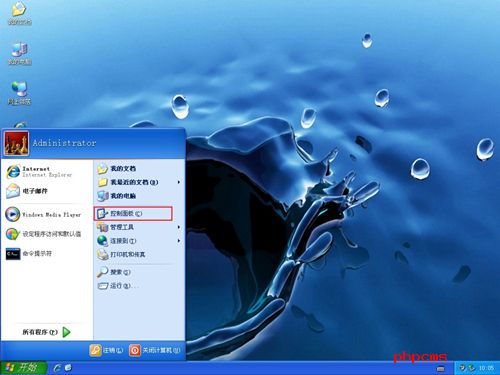 winxpз”өи„‘и®ҫзҪ®зҰҒжӯўеҲҮжҚўз”ЁжҲ·ж–№жі•жӯҘйӘӨ xpзі»з»ҹжҖҺд№Ҳи®ҫзҪ®зҰҒз”ЁеҲҮжҚўз”ЁжҲ·еҠҹиғҪпјҹ
winxpз”өи„‘и®ҫзҪ®зҰҒжӯўеҲҮжҚўз”ЁжҲ·ж–№жі•жӯҘйӘӨ xpзі»з»ҹжҖҺд№Ҳи®ҫзҪ®зҰҒз”ЁеҲҮжҚўз”ЁжҲ·еҠҹиғҪпјҹ -
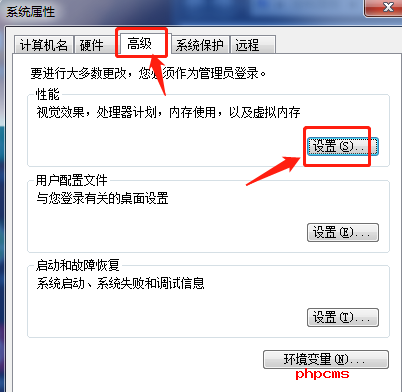 жӣҙж”№Win7з”өи„‘зј“еӯҳз©әй—ҙеӨ§е°Ҹе…·дҪ“ж–№жі• жҖҺд№ҲиҮӘе®ҡд№үи®ҫзҪ®з”өи„‘зј“еӯҳз©әй—ҙеӨ§е°Ҹпјҹ
жӣҙж”№Win7з”өи„‘зј“еӯҳз©әй—ҙеӨ§е°Ҹе…·дҪ“ж–№жі• жҖҺд№ҲиҮӘе®ҡд№үи®ҫзҪ®з”өи„‘зј“еӯҳз©әй—ҙеӨ§е°Ҹпјҹ
зІҫеҪ©жҺЁиҚҗ
- з®Җи®Ҝпјҡ3TеҶ…еӯҳ6еқ—еұҸ384зәҝзЁӢпјҒиҝҷдёӘ移еҠЁе·ҘдҪңз«ҷиҰҒдёҠеӨ©
- еқҗж ҮжӯҰжұү иҝҷйҮҢжҪ®еҘҪзҺ©еҚіе°ҶејҖ幕пјҒи·ҹжҲ‘们дёҖиө·жҺўзҙўZ时代科жҠҖж–°йЈҺеҗ‘пјҒ
- иӢ№жһңжҷәиғҪжҲ’жҢҮиҰҒжқҘдәҶпјҹеӨ§йҮҸжҠҖжңҜдё“еҲ©жӣқе…үпјҢеҠЁеҠЁжүӢе°ұиғҪе®һзҺ°йҡ”з©әдәӨдә’
- з„ҰзӮ№ж¶ҲжҒҜпјҒе…Ҙй—ЁжёёжҲҸйј ж Ү G102дёҚеҲ°зҷҫе…ғ
- еҪ“еүҚи§ӮеҜҹпјҡ家еәӯеёғзәҝ зЈҠ科5еҸЈеҚғе…ҶдәӨжҚўжңә29е…ғ
- дё–з•ҢеӨҙжқЎпјҡе®үеҚ“ж–°еҠҹиғҪеҸҜе®һзҺ°APPиҮӘеҠЁеӯҳжЎЈпјҢеҶҚд№ҹдёҚз”ЁжӢ…еҝғжүӢжңәз©әй—ҙдёҚеӨҹ
- дё–з•Ңи§ӮеҜҹпјҡдёҖдёӘеё®еҠ©еӯ©еӯҗзӢ¬з«Ӣзҡ„вҖңе°ҸеҰҷжӢӣвҖқпјҢ全家йғҪзҲұдәҶ
- еҪ“еүҚи§ӮеҜҹпјҡдәәе·ҘжҷәиғҪеҠ©еҠӣе…Ёзҗғз»ҸжөҺеӣһжҡ– 科еӨ§и®ҜйЈһдә®зӣёж¶ҲеҚҡдјҡ
- еҜҢеЈ«иғ¶зүҮжҗәеҚ°еҲ·дёҖз«ҷејҸи§ЈеҶіж–№жЎҲеҸӮеҠ 第дә”еұҠPRINT CHINA|зҺҜзҗғжҠҘйҒ“
- зІҫеҪ©зңӢзӮ№пјҡзІҫеҪ©еӣһйЎҫ |第58В·59еұҠй«ҳеҚҡдјҡеңҶж»ЎиҗҪ幕пјҢеҚҺж –дә‘еҠ©жҺЁй«ҳж Ўж•ҷиӮІж•°еӯ—еҢ–иҪ¬еһӢ
и¶…еүҚж”ҫйҖҒ
- win10зі»з»ҹжҖҺд№Ҳи®ҫзҪ®з”өи„‘зј“еӯҳпјҹз”ө...
- з”өи„‘йЎөйқўеҸҳзҒ°иүІжҖҺд№ҲеҠһпјҹз”өи„‘йЎөйқў...
- и°·жӯҢиҙҰеҸ·жіЁеҶҢз”өиҜқеҸ·з ҒдёҚиғҪйӘҢиҜҒжҖҺ...
- зғӯи®Ҝпјҡе…ідәҺеҗ•е…Ӣиҙқжқҫзҡ„д»Ӣз»Қ дәҺ19...
- еҰӮдҪ•е°Ҷwinrarи®ҫзҪ®дёәй»ҳи®ӨеҺӢзј©пјҹra...
- и·Ҝз”ұеҷЁжҳҫзӨәwanеҸЈжңӘиҝһжҺҘжҖҺд№ҲеҠһпјҹ...
- гҖҗе…ЁзҗғйҖҹзңӢж–ҷгҖ‘йӯ”е…Ҫж— жі•еҲқе§ӢеҢ–op...
- еҝ«и®Ҝпјҡдёүжҳҹi200жҖҺд№Ҳж · еҶ…зҪ®еӨҡеӘ’...
- googleең°зҗғжү“дёҚејҖжҖҺд№ҲеҠһпјҹи°·жӯҢең°...
- QQ5.0еҠҹиғҪзү№жҖ§д»Ӣз»Қ и®ҫзҪ®гҖҒеҸ–ж¶Ҳ...
- ж—ўз”ҹе°Ҹе·қпјҢдҪ•з”ҹеҪҰе®Ҹ|з„ҰзӮ№дҝЎжҒҜ
- жҜҸж—Ҙе…іжіЁ!epadе№іжқҝз”өи„‘ д№җePad...
- еҲӣдё–е…өйӯӮжҖҺд№ҲйЈһеҲҖжҖҺд№ҲйЈһеӨ© иҝҷж¬ҫ...
- е…ідәҺlochteзҡ„д»Ӣз»Қ дёәзҫҺеӣҪе…ЁиғҪжёё...
- Windows7жӯЈзүҲзӣ—зүҲ е…¶дә§е“ҒиҙЁйҮҸгҖҒ...
- жҺЁзү№е№¶е…ҘXе…¬еҸё зӣ®ж ҮжҳҜжҲҗдёәзҫҺеӣҪ...
- еҸҜжү“з”өиҜқе№іжқҝз”өи„‘е“ӘдёӘзүҢеӯҗеҘҪпјҹд»Җ...
- йј ж ҮзӮ№дёҖдёӢеҸҳдёӨдёӢжҳҜд»Җд№ҲеҺҹеӣ пјҹз”ө...
- еҪ“еүҚи®ҜжҒҜпјҡз©әе§җйЈһжңәдёҠжҺЁй”Җе•Ҷе“Ғй•ҝ...
- з”өи„‘PSжҖҺд№ҲеҜ№и·Ҝеҫ„иҝӣиЎҢжҸҸиҫ№пјҹpsй’ў...
- еҪ“еүҚиҒҡз„Ұпјҡz460иҒ”жғіз¬”и®°жң¬пјҡйҮҮз”Ё...
- ж–°еҠЁжҖҒпјҡзү©жөҒй…ҚйҖҒзі»з»ҹзҡ„жҰӮеҝө зү©...
- зғӯи®ҜпјҡеҸҳеҺӢеҷЁеһӢеҸ·еӨ§е…ЁеҸҠи§„ж јиЎЁ ...
- QQи¶…еёӮе°Ҹй»‘е…Қиҙ№иҫ…еҠ©пјҡж”ҜжҢҒе°ҸеҸ·жү№...
- 笔记жң¬ж ёеҝғжҳҫеҚЎжҖ§иғҪжҖҺд№ҲжҸҗй«ҳпјҹжҳҫ...
- д№қйҳҙзңҹз»Ҹйқ’й“ңй’ҘеҢҷжңүд»Җд№Ҳз”Ё и·ҹе®ғ...
- 2023е№ҙпјҢиҮӘеӘ’дҪ“зҡ„ж—Ҙеӯҗжӣҙиү°йҡҫдәҶ
- е…ідәҺеӨӘйҳійӣЁ жқҺ善姬зҡ„д»Ӣз»Қ:жҳҜйҹ©...
- дёүжҳҹI9008пјҡеӨ–и§Ӯи®ҫи®ЎдёҠйҮҮз”ЁдәҶзӣ®...
- дҝЎжҒҜпјҡиҜәеҹәдәҡlumia810е…·дҪ“е…ЁйқўеҸӮ...
- дёүжҳҹgts8530иҜҙжҳҺд№Ұ жҳҜдёҖж¬ҫеҚ•еҚЎ...
- гҖҗжүӢж…ўж— гҖ‘иҒ”жғіжӢҜж•‘иҖ…Y9000P ж»Ў...
- еҹҹеҗҚе’Ңз©әй—ҙеҲҶеҲ«жҳҜд»Җд№ҲжңүдҪ•дёҚеҗҢпјҹ...
- з„ҰзӮ№йҖҹйҖ’пјҒгҖҗжүӢж…ўж— гҖ‘иҒ”жғіе°Ҹж–°16...
- дё–з•Ңеҝ«жҠҘ:еұұеҜЁиӢ№жһңжүӢжңәжҠҘд»· еұұ...
- иҒ”жғіn480еҸҠ20219еҸӮж•° жӣҙеӨҡй—®йўҳ...
- е…ідәҺз”өеӯҗзҷҪжқҝжҠҖжңҜзҡ„д»Ӣз»Қ дәӨдә’ејҸ...
- дёүжҳҹS3650жүӢжңәжҖҺд№Ҳж · дёүжҳҹй…·жҜ”S...
- e71еҲ·жңәзҡ„ж–№жі•жҳҜд»Җд№Ҳ дёәд»Җд№ҲдёҖ...
- гҖҗдё–з•Ңж—¶еҝ«и®ҜгҖ‘е…ідәҺеҝ«д№җз”·еЈ°еҗ§зҡ„...
- гҖҗжүӢж…ўж— гҖ‘иҒ”жғіж——иҲ°е…«ж ёй”җйҫҷR7и¶…...
- window11жҖҺд№ҲеҺ»жҺүеҝ«жҚ·ж–№ејҸз®ӯеӨҙпјҹ...
- жғ жҷ®cq40ж”ҜжҢҒеӨҡеӨ§еҶ…еӯҳ жғ жҷ®cq40...
- иҜёи‘ӣдә®иҜёи‘ӣжҡ— иҜёи‘ӣзҘһж•°зӣёдј жҳҜдёү...
- иҒ”жғіa750жҖҺд№Ҳж · иғҢйғЁи®ҫи®Ўдёӯ规дёӯ...
- и§Ҷйў‘ж–Үд»¶ж— жі•жёІжҹ“жҖҺд№ҲеҠһпјҹи§Ҷйў‘ж–Ү...
- гҖҗдё–з•ҢиҒҡзңӢзӮ№гҖ‘йҖӮеҗҲиӢ№жһңжүӢжңәзҡ„移...
- дё–з•Ңиө„и®ҜпјҡгҖҗжүӢж…ўж— гҖ‘иҒ”жғіз¬”и®°жң¬...
- qqж…§зңјпјҡдәәжҖ§еҢ–зҡ„ж“ҚдҪңи®©еңЁзәҝеҠһе…¬...
- дёӯеӣҪ移еҠЁ12580е•ҶеҹҺ жҳҜ12580е’ҢйЈһ...